I denne artikel vil vi forklare forskellen mellem apt og apt-get-kommandoer i Linux. Vi vil også diskutere et par af de mest anvendte apt-kommandoer, der erstattede apt-get-kommandoen.
Apt - Kort historie
Den apt kommandolinjeværktøj blev introduceret i 2014 til .deb-pakker med Debian-distribution. Den blev først brugt i den ustabile version af Debian og blev derefter standard i Debian 8. Oprindeligt fik det ikke meget opmærksomhed fra brugerne, og de fortsatte med at bruge den gamle og velkendte apt-get-kommando. Men efter frigivelsen af Ubuntu 16.04, det begynder at vinde popularitet og erstatter på en eller anden måde apt-get.
Forskel mellem apt-get og apt
Den første forskel, du vil bemærke blandt apt og apt-get, er selve kommandoen. For eksempel, hvis du vil bruge apt-get opdatering til at opdatere systemregisterindeks, vil du køre:
$ sudo apt-get opdateringNu med apt skal du blot køre:
$ sudo apt opdateringApt update-kommandoen opdaterer ikke kun lagerindekset, men fortæller også, om og hvor mange nye versioner af softwaren, der er tilgængelige i lageret.
Lad os se nogle flere apt-kommandoer, der erstattede apt-get. For at se disse kommandoer kan du skrive apt-hjælp eller besøge apt man-siden ved at skrive apt man i terminalen. Det viser alle de oplysninger, der er relateret til apt
| Fungere | apt-get | apt |
| Installer pakke | apt-get installation | apt installation |
| Fjern pakken | apt-get fjern | apt fjerne |
| Opdater hele pakken | apt-get opgradering | apt opgradering |
| Opdater alle pakker (automatisk håndtering af afhængigheder) | apt-get dist-upgrade | apt fuld opgradering |
| Søg efter pakker | apt-cache søgning | apt søgning |
| Vis pakkeoplysninger | apt-cache-show | Apt show |
| Fjern uønskede afhængigheder | apt-get autoremove | apt autoremove |
| Fjerner pakke med tilhørende konfiguration | Apt-get rensning | apt rensning |
I ovenstående tabel er alle kommandoer ens, hvis du erstatter apt-get med apt undtagen apt upgrade-kommandoen. Den gamle apt-get opgraderingskommando opdaterer alle de pakker, der i øjeblikket findes i dit system. Det installerer eller fjerner ikke den eksisterende pakke på dit system.
Den nye apt upgrade-kommando installerer imidlertid pakker, der blev tilføjet som afhængigheder af opgraderbare pakker. Selvom det ligner apt-get-opgraderingen, fjerner det heller ikke de pakker, der tidligere var installeret.
Derudover udskriver apt show-kommandoen output i alfabetisk rækkefølge og skjuler nogle mindre vigtige oplysninger, der blev vist med apt-cache show-kommandoen.
Forskellen mellem apt og apt-get er ikke begrænset til kun kommandoerne. En anden visuel funktion er blevet tilføjet til den nye apt-kommando for at gøre det behageligt for slutbrugere. Hver gang en pakke opdateres, mens du bruger en apt-opgradering, apt-full-upgrade eller apt dist-upgrade, vil du se en statuslinje, der informerer dig om status for processen. Det vises også, når du fjerner pakken ved hjælp af apt remove eller apt purge.
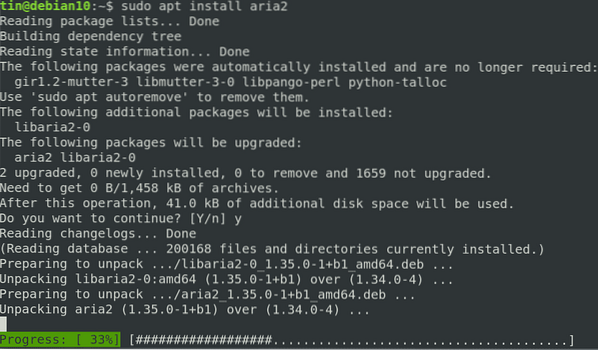
Desuden, hvis vi kører apt-liste -opgraderbar, viser den også nogle farver for at give et klart overblik over de pakker, hvor lageret tilbyder en mest opdateret version.
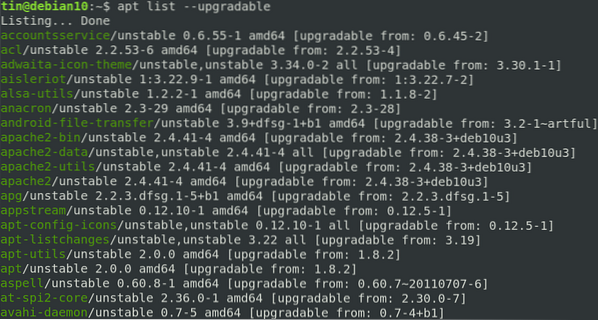
To nye kommandoer:
Bortset fra erstatningskommandoer er der to nye kommandoer introduceret med apt: apt-liste og apt redigeringskilder.
- apt liste - når apt list-kommando bruges med -installeret eller -opgraderbar, viser den de pakker, der er installeret, tilgængelige for installation eller dem, der skal opgraderes.
- apt redigeringskilder - når denne kommando bruges, åbner den kilderne.liste filen i en editor til redigering.
Apt-get er stadig ikke helt erstattet af apt, og jeg tror, det vil aldrig blive helt afbrudt nogensinde. Du kan dog tænke over, hvad du skal vælge: apt eller apt-get. Efter min mening vil valg af apt være umagen værd, da det giver alle de nødvendige funktioner til pakkehåndtering og er hurtigere, mere venlig og nem at bruge.
 Phenquestions
Phenquestions


